Содержание
Всем привет! Давайте разберёмся, как управлять автозагрузкой программ на компьютере Windows 8. Посмотрим, как выбирать общие параметры. А также узнаем, как включать или отключать определённые программы при автозагрузке.
Управление автозагрузкой в Windows 8
Итак, нам нужно попасть в окно управления автозапуском. Для начала вызываем окно "Выполнить" нажатием клавиш Win+R. Вводим в строке команду msconfig. К слову говоря, можно выполнить это действие и в строке поиска в параметрах компьютера. Далее нажимаем ОK или Enter.
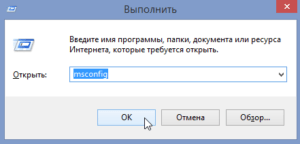
Откроется окно "Конфигурация системы". И по умолчанию мы окажемся во вкладке "Общие". Здесь вы можете выбрать вариант запуска: обычный, диагностический или выборочный. К каждому способу прилагается подсказка. Отмечаете пункт на своё усмотрение.
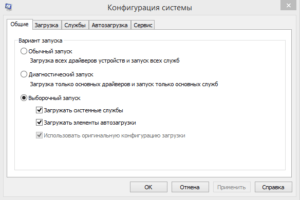
Кроме того, вы можете зайти в раздел "Службы" и снять лишние галочки с программ. Либо наоборот отметить те программы, которые хотите добавить в автозапуск.
Как открыть автозагрузку в Windows 8
Теперь давайте заглянем во вкладку "Автозагрузка". И если нам нужно более детально разобраться с автозапуском, то переходим по ссылке "Открыть диспетчер задач".
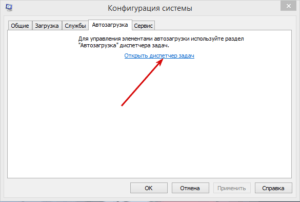
Как отключать и добавлять программы в автозагрузку
Перед нами откроется новое окно "Диспетчер задач". По умолчанию мы окажемся в разделе "Автозагрузка". И увидим список наших программ. Здесь можно управлять отдельными элементами. А именно, добавлять программу в автозагрузку или отключать её при запуске ПК.
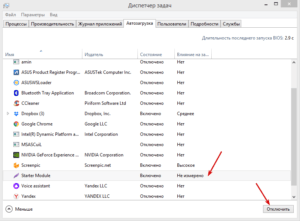
Чтобы отключить программу от автозагрузки, нужно кликнуть по ней в строке для выделения. И затем нажать кнопку "Отключить" справа внизу, как показано на скриншоте. Подключение происходит аналогичным образом, только появляется кнопка "Включить".
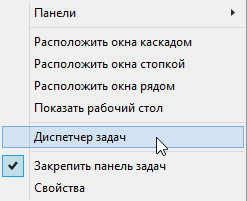
Помимо этого, попасть в Диспетчер задач можно более быстрым способом. Кликните правой кнопкой мыши в свободном месте на панели задач и выберите пункт меню "Диспетчер задач". Затем откройте искомую вкладку. Вот такая простая инструкция поможет вам быстро выполнить настройки автозапуска, чтобы ускорить загрузку компьютера. Ведь, как известно, лишняя нагрузка на систему мешает полноценной работе.
Читайте также:
Как правильно удалить ненужную программу с компьютера.
Как управлять учётными записями и менять пароль в Windows 8.
2 способа отключения автоматического обновления Windows 8.
 Веб Остров
Веб Остров 